 AE特效常用插件介绍
AE特效常用插件介绍
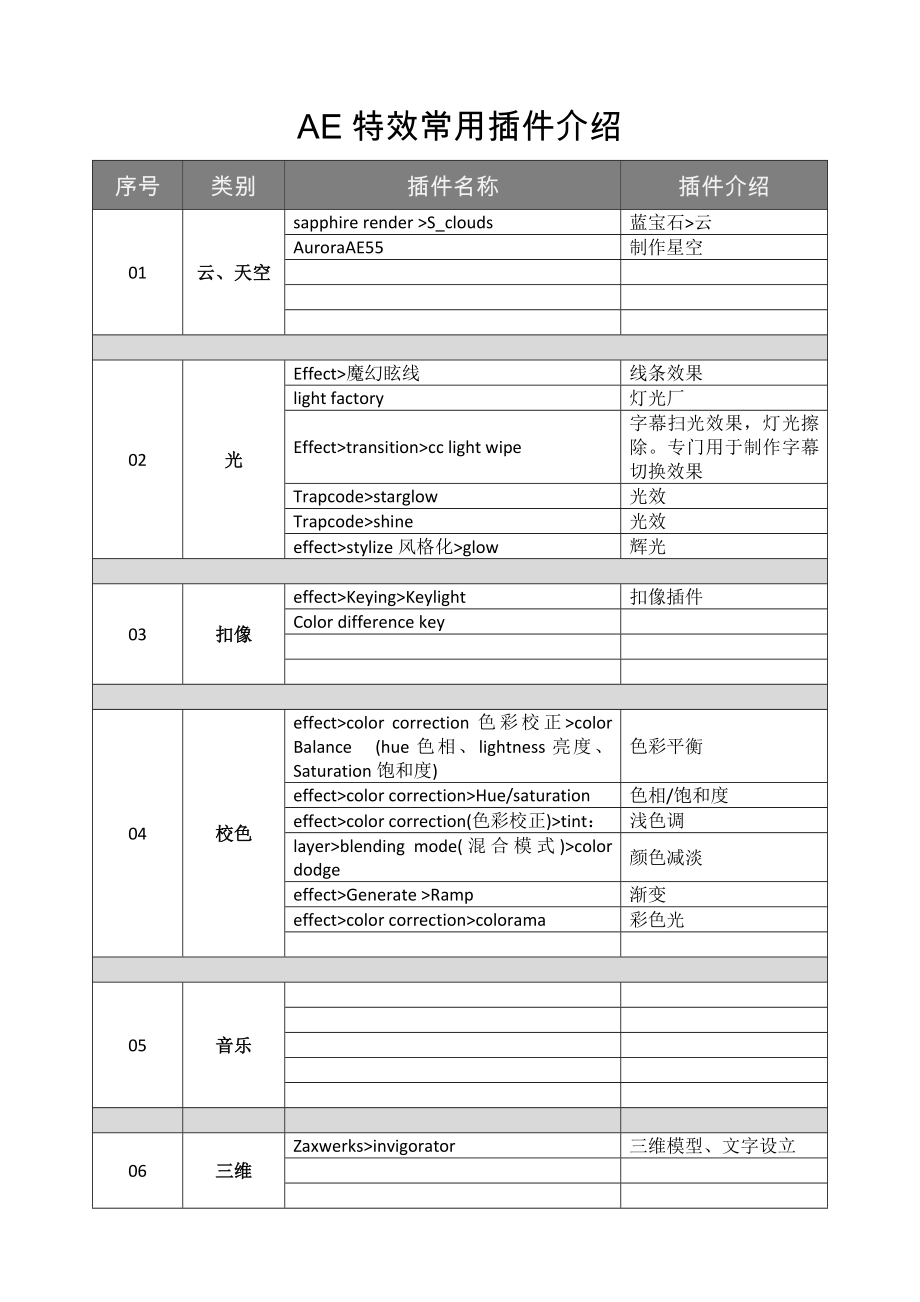


《AE特效常用插件介绍》由会员分享,可在线阅读,更多相关《AE特效常用插件介绍(6页珍藏版)》请在装配图网上搜索。
1、AE特效常用插件介绍序号类别插件名称插件介绍01云、天空sapphire render S_clouds蓝宝石云AuroraAE55制作星空02光Effect魔幻眩线线条效果light factory灯光厂Effecttransitioncc light wipe字幕扫光效果,灯光擦除。专门用于制作字幕切换效果Trapcodestarglow光效Trapcodeshine光效effectstylize风格化glow 辉光03扣像effectKeyingKeylight 扣像插件Color difference key04校色effectcolor correction色彩校正color Bal
2、ance (hue色相、lightness亮度、Saturation饱和度)色彩平衡effectcolor correctionHue/saturation 色相/饱和度effectcolor correction(色彩校正)tint: 浅色调layerblending mode(混合模式)color dodge 颜色减淡effectGenerate Ramp 渐变effectcolor correctioncolorama 彩色光05音乐06三维Zaxwerksinvigorator三维模型、文字设立07文字08风09水、雨effectAtomic Power PsunamieffectRe
3、d Giant Psunami Psunami海洋滤镜effectsimulation(模拟仿真)wave world 水波世界10雷、电sapphire render S_zap蓝宝石闪电sapphire render S_zap to蓝宝石多个闪电11冰、雪AlphaPlugins IcePattern冰雪插件12火13变形、扭曲Zaxwerks3d flag红制作红旗sapphire stylizeS_TileScramble蓝宝石拼、分:图效果Distortcc page turn书翻页效果effectdistortpolar coordinates(极坐标)极坐标到直线坐标(pola
4、r to rect),直线坐标到极坐标(rect to polar),如果用于固态层,需要将固态层建的比合成要大,因为使用此特效后会变小。effectstylize(风格化)Roughen Edges 粗糙边缘.它主要用来创建腐蚀、斑驳的效果,在表现一些老旧效果时,它尤其有用。effectSapphire DistotS_WarpBubble 产生随机腐蚀边缘的效果。蓝宝石插件,Genarts.sapphireeffectDistor Turbulent Displace 紊乱置换Effectdistortwarp三维扭曲Effectdistortwave warp水波扭曲effectdist
5、ort扭曲displacement map 置换映射Distortcc power Pin设置透视effectdistort(扭曲)liquify 液化14粒子effectsimulation模拟仿真cc particale world粒子仿真世界effectTrapcodeparticular(粒子) emitter发射器15老电影效果1、图片拼帖效果2、玻璃破碎3、打包:file1、 effect obsolete旧版本basic 3d(基本3d)2、 effectgenerate生成fill填充3、 effectblur&sharpen模糊与锐化fast blur 快速模糊4、 effe
6、ctcolor correctionEqualize 色彩均化(自动以白色取代图像中最亮的像素;以黑色取代图像中最暗的像素;平均分配白色与黑色间的阶调,取代最亮与最暗之间的像素)。5、 effectcolor coreectionexposure(曝光),提高光感和层次感6、 effectKeyingColor Difference Key颜色差异键。7、 effectKeyingcolor Range颜色范围8、 effectkeyingSpill suppressor溢出抑制9、 effectsimulationcaustics焦散10、 effectnoise&Grian(噪波与颗粒)f
7、ractal noise分形噪波11、 effectdistortbezier warp 贝塞尔曲线12、 effectstylizemotion tile(动态平铺)13、 effecttrapcode3d stroke:描边14、 effectstylizecc glass:CC玻璃。利用指定的贴图做置换,产生立体效果的特效,它可产生动态立体的光影变化。15、 effectperspective(透视)drop shadow阴影16、 effectRE:Vision plug-insreelsmart motion blure。运动模糊效果17、 effectMatteSimple Cho
8、ker 简单抑制。可以去掉一些白边。18、 effectPaintVector Paint 绘制。19、 effectTinderbox第三方插件,制作各种风格化以及仿真效果。20、 effectGenerate Stroke描边21、 effect Transition (过渡) Gradient wipe渐变擦除22、 effectSimulationcard dance卡片舞蹈23、 effectTransition Block Disolve块溶解24、 effecttimetime difference25、 effecttransition linear wipe可以设置裁剪。26
9、、 effectgenerateRamp渐变27、 effectTransitionliner wipe类似遮罩28、 effectGeneratestoke可以设置线,其中spacing可以设置类似蚂蚁线效果。案例一:通过以下方法可以扣像:(1): effecttimetime difference 时间差。调整:time offset(2):effectblur&sharpenfast blur。调整:blurriness模糊数量(3):effectstylizethreshold阀值。调整:level(4):effectKeyingLuma key亮度键。调整:threshold技巧:1
10、、 按下ctrl键,拖播放头,可以预演声音2、 鼠标中键滚轮可以缩放窗口。也可以按键3、 透明背景按钮(开关透明栅格)。4、 区域观察按钮(目标兴趣范围)。5、 改图层的名字 ,选择该层,按回车键,被改过的没有方括号,没有改过的有方括号。6、 P位置、T透明、R旋转、S比例、A中心位点、E效果、B开始端、N结束端、J开始端选择、K结束端选择、Alt+单击属性打开表达式、Caps Lock键锁定画面、PageUp上一帧、PageDown下一帧、素材入点、素材出点、Alt+向前剪切、Alt+向后剪切。U动画属性。7、 F4打开模式控制框或者单击左下角的转换控制框8、 Ctrl+D复制一层9、 F3
11、特效控制窗口10、 Ctrl+6文字面板11、 文字编辑时按Ctrl键可以变为选择工具12、 在预览音频时,可以为其设置标记点,利用音频进行入点出点的设置。预览音频时按数字键盘”*”键,可以为其加入标记,注意在加入标记时,音频层上并不马上显示标记,并且继续进行播放。停止预览后,可以看到音频层上的标记点。13、 Ctrl+M渲染队列14、 选择固态层,按Ctrl+shift+Y可以再次编辑修改。固态层是一个单色层。15、 按shift+方向箭可以移动十个像素16、 Ctrl+shift+B设置背景色17、 选择层,按M显示出遮罩。18、 有遮罩层按F键打开羽化设置19、 V为选择工具,G为遮罩工
12、具,H为抓手工具。20、 按CTRL画矩形遮罩,以鼠标点中心向四周拉伸。21、 文字的三维主:可以单击“动画”-“激活逐字3D化”,可以使每个字都变成3D的,而点击三维的小方块,则只能使文字层变成三维层不能对单个字母进行设置。22、 导出TGA带通道,渲染面板输出选择RGB+Alpha即可。23、 形状是层与层的叠加方式,而mask是布尔运算。24、 图层转换成3D图层,就会多出一个material options(质感选项或叫材质选项)25、 预合成:Ctrl+shift+C26、 如果一个形状(或者说遮罩)没有做完,可以按ctrl键,单击节点,可以接着用钢笔进行画。27、 双击形状则自动建
13、立一个与场景的宽高一样的形状。28、 选择遮罩按ctrl+t变形。29、 选中遮罩按下F进行羽化,MM键进行扩展设置。30、 如果要给多个层设置效果,可以建立一个调整层。31、 F11自定义视图1,F12有效摄像机32、 Add添加,overlay叠加33、 ctrl+shift+d将合成中的层一分为二。34、 图层变换自动定向 Ctrl+Alt+O(auto-orientation)35、 选择某个层:ctrl+alt+T时间重置(TimeRemap),常用的一种手段。36、 Ctrl+/可以将素材添加到合成中。37、 AE中,number滤镜不能显示的内容是:时间码。能显示的是:时间,日期
14、,文字。38、 在合成窗口中,可以使用绿色通道观察图像,高绿色值被白色替代。39、 Ctrl+Alt+G打开解释素材,可以设置素材帧速率。40、 亲子关系,After Effects cs4新增功能一、摄像机1、orbit camera tool 旋转工具2、track xy camera tool 左右移动3、track z camera tool 推进拉开4、unified camera tool 可以替换以上三者左键物体旋转;中间键平移;右键拉开推进。二、灯光1、以前不好用眼睛看出是什么灯光,现在在场景中可以一眼看出是什么光。2、parallel平行光、spot聚光灯、point点光源、ambient环境光。三、shape layer矢量图形层四、puppet tool 木偶角色动画工具五、渲染顺序: 从图层来看是从下到上的顺序,即先渲染图层3,再渲染图层2,再渲染图层 1。从单个层来看,先从fitter即特效,然后是变换。六、在合成或者时间线中,轻敲shift打开小型流程图面板七、双击图层进入子集,alt+双击图层进入layer八、ctrl+shift+f11流程图九、effectstylizecartoon
- 温馨提示:
1: 本站所有资源如无特殊说明,都需要本地电脑安装OFFICE2007和PDF阅读器。图纸软件为CAD,CAXA,PROE,UG,SolidWorks等.压缩文件请下载最新的WinRAR软件解压。
2: 本站的文档不包含任何第三方提供的附件图纸等,如果需要附件,请联系上传者。文件的所有权益归上传用户所有。
3.本站RAR压缩包中若带图纸,网页内容里面会有图纸预览,若没有图纸预览就没有图纸。
4. 未经权益所有人同意不得将文件中的内容挪作商业或盈利用途。
5. 装配图网仅提供信息存储空间,仅对用户上传内容的表现方式做保护处理,对用户上传分享的文档内容本身不做任何修改或编辑,并不能对任何下载内容负责。
6. 下载文件中如有侵权或不适当内容,请与我们联系,我们立即纠正。
7. 本站不保证下载资源的准确性、安全性和完整性, 同时也不承担用户因使用这些下载资源对自己和他人造成任何形式的伤害或损失。
